آموزش یونیتی- قسمت بیست و ششم
اجازه دهید یک آزمایش سریع را انجام دهیم . پشت کامپیوتر ، کنسول بازی یا موبایلتان بنشینید و بازی مورد علاقه تان را اجرا کنید . ابتدا صدا را قطع کنید . حالا تنظیمات ویدئویی را طوری تغییر دهید که نور بازی کم شود یا اگر ممکن است به صورت سیاه و سفید شود . حالا بازی را اجرا کنید . می بینید که بازی مثل قبل جذاب نیست . حالا دوباره تنظیمات بازی را به شکل اول برگردانید . با اجرای مجدد بازی متوجه تفاوت های بودن و نبودن جلوه های صوتی و تصویری خواهید شد ! می بینید که جلوه های صوتی تصویری چقدر برای بازی ها مهم هستند . یک انفجار بدون صدا را تصور کنید ! در این قسمت به اجرای افکت های صوتی تصویری در یونیتی می پردازیم.
امکانات صوتی یونیتی
یونیتی پشتیبانی بزرگی برای پخش صدا در بازی دارد . قبل از پخش صدا در بازیمان ، چند مفهوم ابتدائی را باید بفهمید . اولا ، صداها از یک فایل منبع سرچشمه می گیرند . یونیتی از چندین فرمت فایل صوتی شامل AIFF ، MPEG1 ، MPEG2 ، MPEG3 ، OGG و WAV پشتیبانی می کند . یک فرمت لزوما بهتر از بقیه نیست . چیزی که مهم است این است که آیا فایل به شکل اصلی است یا به صورت فشرده شده . فایل های اصلی آنهائی هستند که بدون کدگذاری فشرده شده و متراکم ، در پروژه بازی شما ذخیره می شوند . فایل های فشرده شده ، فضای ذخیره کمتری اشغال می کنند اما در زمان اجرا ، نیاز به بازگشائی و خارج شدن از حالت فشرده دارند که بسته به سخت افزاری که استفاده می کنید ممکن است قدرت پردازش زیادی را مصرف کرده و باعث شوند بازی شما تاخیر در اجرا (lag )را تجربه کند.
Audio listener
یونیتی Audio Listener (شنونده صدا) را به عنوان یکی اجزای دوربین اصلی پروژه ، ایجاد می کند . هنگامی که در نمای Hierarchy ، دوربین اصلی را انتخاب می کنید ؛ می بینید که در نمای Inspector ، گزینه Audio Listener لیست شده است.
Audio listener مولفه ای ساده بدون هیچ گونه مشخصاتی است . معمولا در یک زمان ، شما فقط یک Audio listener دارید . برای بازی ما ، audio listener را به دوربین اصلی الصاق می کنیم که همان طور که به یاد دارید ؛ ما دوربین اصلی را به شئ کنترل کننده سوم شخص متصل کردیم . به این شکل ، کاربر می تواند صدا را از دستگاه های خروجی صوتی مثل بلندگوهای کامپیوتر بشنود .
کلیپ های صوتی
در یونیتی ، ما به فایل منبع صوتی ، به عنوان یک نمونه از کلیپ صوتی نگاه می کنیم . کلیپ های صوتی ، انواع مختلفی دارند . ورژن نهائی بازی Colt Farmer Little ما یک منبع صوتی Crying Pigs(صدای نعره بچه گراز) دارد . فایل منبع به فرمت WAV است . هنگامی که در نمای Inspector دیده شود ، چند تنظیم قابل تغییر وجود دارد :
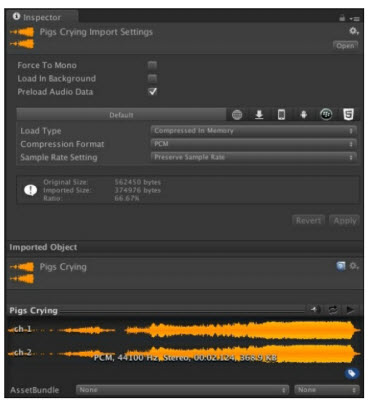
آموزش یونیتی- قسمت بیست و ششم
توجه :یونیتی mono و stereo را پشتیبانی می کند . صدای mono هنگامی است که یک کانال صدا مورد استفاده قرار گرفته باشد در حالیکه stereo دو کانال دارد . با صدای mono ، یک صدا به هر دو بلندگوی چپ و راست فرستاده می شود . با صدای Stereo ، در یک زمان کانال های متفاوتی به هر بلندگو فرستاده می شود .
منبع صوتی
یکی از چیزهائی که باید انجام دهیم ، اضافه کردن یک منبع صوتی به دوربین اصلی است . این کار را با مراحل زیر انجام می دهیم:
. ۱ در نمای Hierarchy ، گزینه Main Camera را انتخاب کنید.
. ۲ در نمای Inspector ، دکمه Add Component را کلیک کنید.
Audio Source << Audio.3 را انتخاب کنید . این کار به شکل زیر یک Audio Source به دوربین اصلی اضافه می کند :
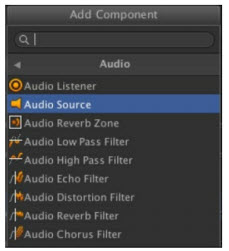
۴ .سپس فایل صوتی Pigs Crying را به فیلد AudioClip مربوط به Source Audio در نمای Inspector درگ کنید.
. ۵ تیک گزینه Play on Awake را بزنید . این کار باعث می شود به محض اینکه دوربین اصلی نمونه سازی شود ، کلیپ صوتی نیز پخش شود.
. ۶ تیک گزینه Loop را بزنید . این کار باعث می شود کلیپ صوتی دائما پخش شود . حالا می توانید بازی را اجرا کرده و صدای بچه گراز را بشنوید.
یکی از تنظیمات مهم در نمای Inspector ، گزینه priority(اولویت) منبع صوتی است . به صورت پیش فرض ، این گزینه روی ۱۲۸ تنظیم شده است . هنگامی که در یونیتی چندین صدا برای پخش شدن وجود داشته باشد ، از اولویت هرکدام استفاده شده و مشخص می شود که کدام صدا پخش شود . عدد کوچکتر ، اولویت بالاتری خواهد داشت .
منبع:
javad.arbabi e-book
ir.dev-bazi

دیدگاه ها (۰)